Jak zmienić domyślną czcionkę w programie OneNote 2013
Programy pakietu Microsoft Office na twoim komputerze prawdopodobnie używają tej samej czcionki dla nowych dokumentów, jeśli jest to ustawienie, którego nigdy nie dotknąłeś. W pakiecie Office 2013 ta czcionka nosi nazwę Calibri. Jest to ogólnie lubiana czcionka i wiele osób pozostawia ją jako domyślną, gdy zaczynają korzystać z programów takich jak Word lub OneNote.
Ale jeśli wolisz inną czcionkę, pracujesz lub chodzisz do szkoły, w której masz wymagania dotyczące czcionek, być może będziesz musiał ją zmienić. Nasz samouczek poniżej pokaże, gdzie znaleźć domyślne ustawienie czcionek dla OneNote 2013, aby można je było aktualizować w razie potrzeby.
Czy mogę zmienić czcionkę OneNote?
Kroki opisane w tym artykule zostały wykonane w programie Microsoft OneNote 2013. Wykonując czynności opisane w tym przewodniku, zmienisz domyślną czcionkę wybraną podczas pisania w aplikacji. Pamiętaj, że nadal będziesz mógł przełączyć na inną czcionkę podczas edycji, jeśli tak wybierzesz. To tylko zmienia czcionkę, która jest wybrana jako pierwsza.
Krok 1: Otwórz program OneNote 2013.
Krok 2: Wybierz kartę Plik w lewym górnym rogu okna.

Krok 3: Wybierz przycisk Opcje po lewej stronie okna.
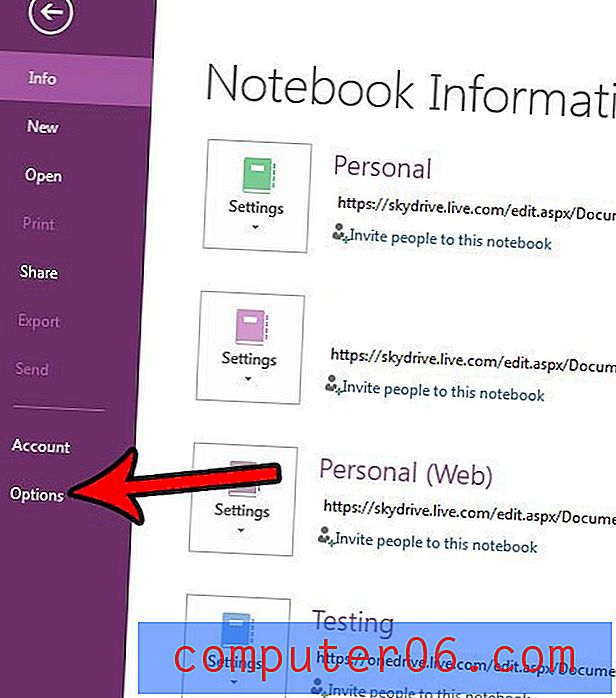
Krok 4: Kliknij menu rozwijane po prawej stronie Czcionki i wybierz żądany styl. Pamiętaj, że możesz także określić rozmiar i kolor czcionki. Gdy wszystko będzie w porządku, kliknij przycisk OK u dołu okna, aby zastosować zmiany.
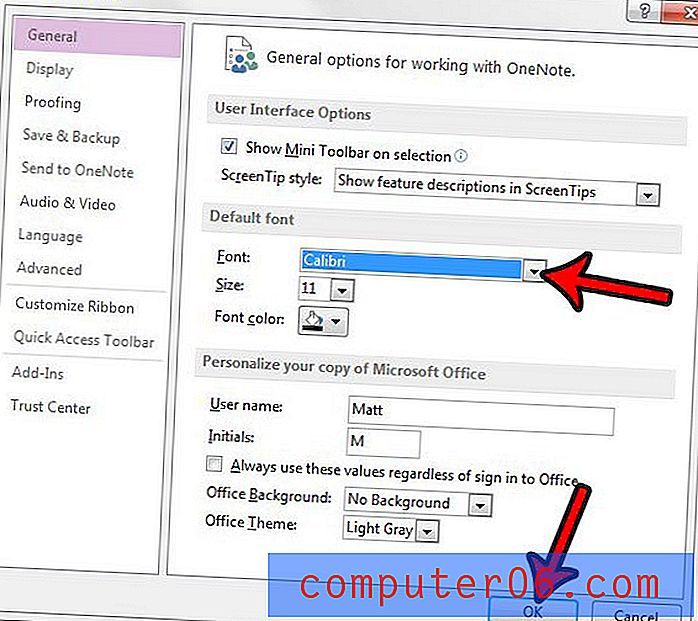
Czy często używasz podpisu podczas wysyłania takich wiadomości, jak OneNote, ale wydaje się, że używa jakiegoś dziwnego podpisu? Dowiedz się, jak zmienić podpis w OneNote 2013 i albo usuń go całkowicie, albo dostosuj, aby odzwierciedlał informacje, które chcesz dołączyć.



